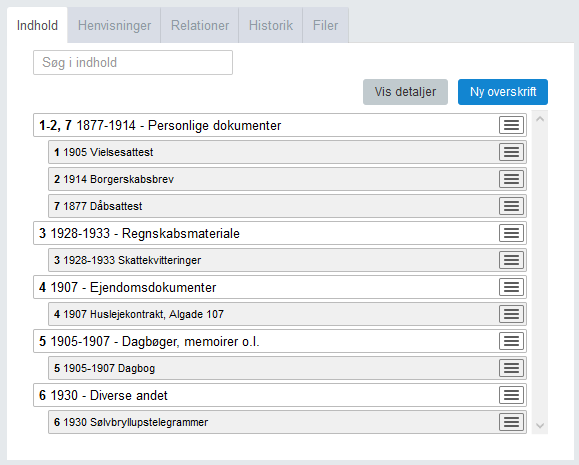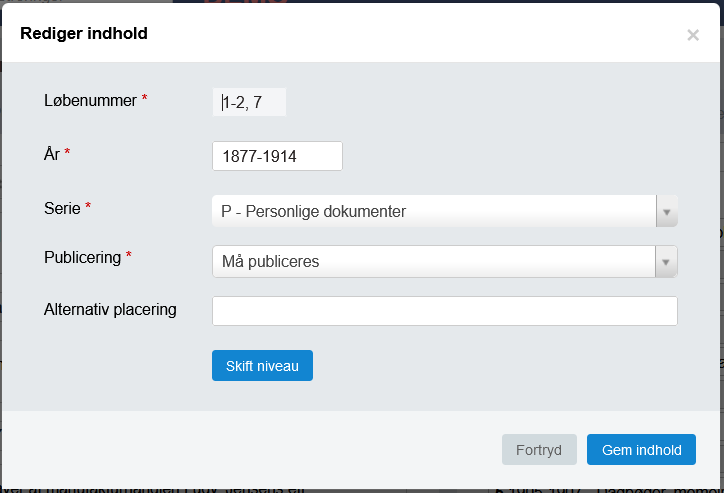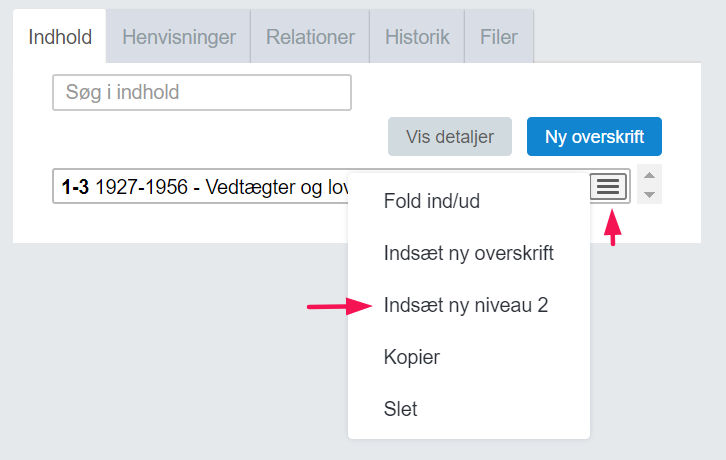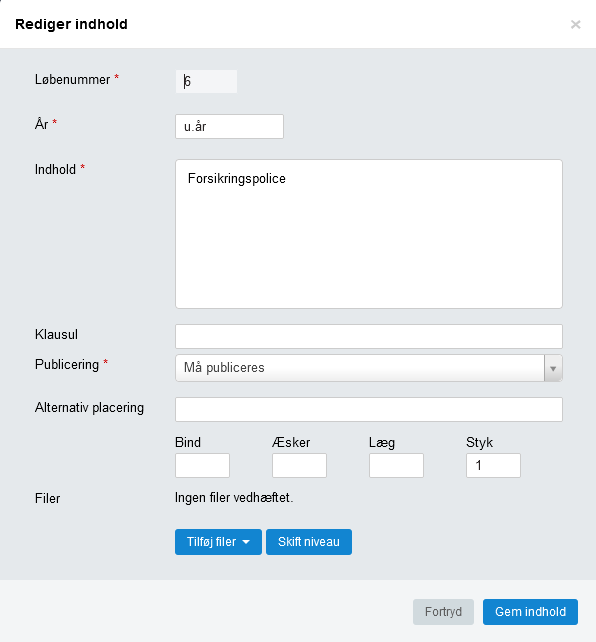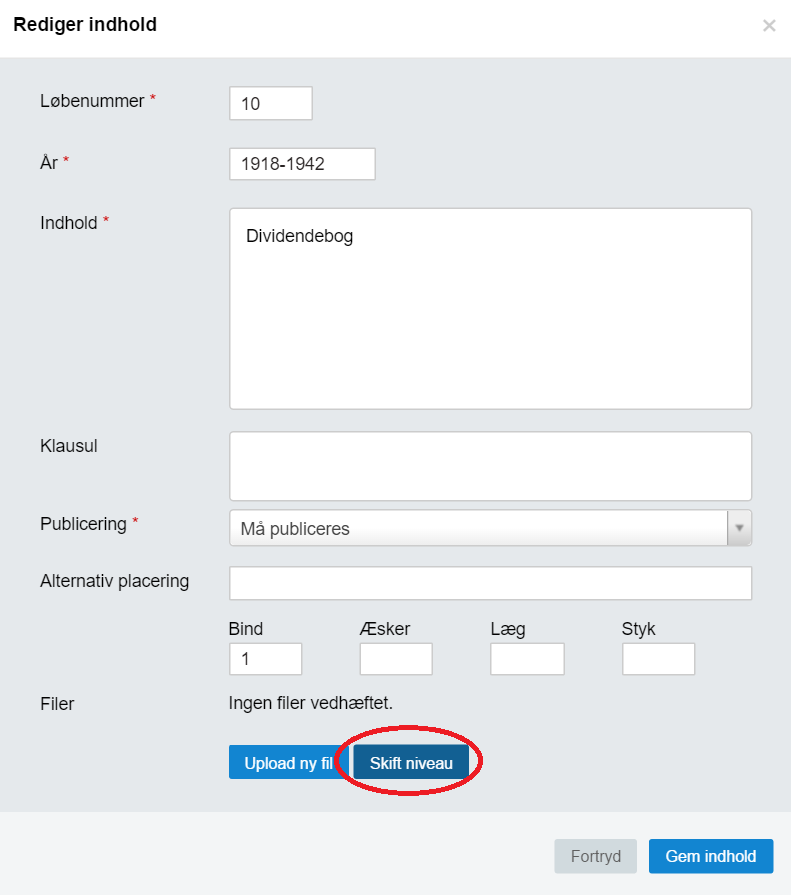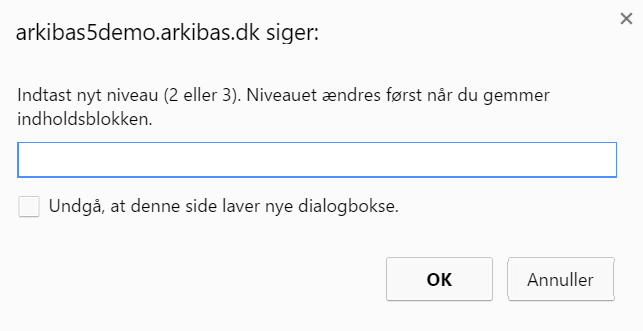Arkivalierne i en arkivfond opdeles i typer for at gøre indholdet så overskueligt som muligt. Inden man registrerer arkivalierne, er man derfor nødt til at gennemgå alle arkivalierne og afgøre, hvilken type, de hører til. Se oversigt over typerne her: Arkivfondsregistrering
Hvert arkivalie registreres under en kort overskriften for den arkivalietype, den tilhører. Se eksempel herunder:
Start med at oprette overskriften for den første gruppe ved at klikke på Ny overskrift (opret kun grupper, der er arkivalier til).
Løbenummer: Tæl, hvor mange dokumenter, der skal med i gruppen. Er der tre, vil de få løbenumrene 1, 2 og 3. Det skrives i feltet som 1-3.
År: Angiv yderårene for arkivalierne i gruppen. Dvs. årstal for yngste og ældste arkivalie.
Serie: Vælg den ønskede arkivalietype ved at klikke på pilen til højre i feltet.
Det er også muligt at oprette egne overskrifter. I feltet serie skrives den ønskede overskrift. Herefter trykkes på enter eller man klikker på teksten, som er markeret med blåt. Husk at overskrifter skal være korte og præcise. Detaljerede beskrivelser af det konkrete indhold henvises til niveau 2 og 3.
Publicering: Overskriften står automatisk til Må publiceres, og vises dermed på arkiv.dk, hvis den overordnede publiceringsstatus på publiceringsfanen er sat til Må publiceres. Ændres publiceringsstatus på overskriften, så vises den ikke længere på arkiv.dk, og det samme gælder for alle overskriftens underblokke.
Alternativ placering: Udfyldes kun, hvis arkivalierne fysisk er placeret uden for arkivfonden.
- Afslut ved at klikke på Gem indhold.
Det var overskriften. Nu skal indholdet lægges ind under overskriften. Det finder du en kort vejledning til herunder, men hvis du har behov for at kende funktionerne i indholdsblokke mere detaljeret, så læs mere i artiklen Indholdsblokke – funktioner.
- Peg med musen på menuboksen med de tre streger yderst til højre på blokken med overskriften. Nu vises en dropdown-menu med valgmuligheder.
- Vælg Indsæt ny niveau 2
Løbenummer: Udfyldes automatisk. Man kan selv rette tallet, hvis man får behov for det. Hvis man tidligere har skrevet 1-17 i løbenummerfeltet, så kan systemet ikke finde ud af at vælge nr. 18, som næste løbenummer, så vil systemet igen foreslå nr. 1. Det er kun hvis man skriver et enkelt nummer i løbenummerfeltet, at systemet kan finde ud af at tælle fremad.
Årstal: Kan både være et enkelt årstal eller en periode (fx 1927-1956). Er det ikke muligt at sige, hvornår arkivaliet er fra, skrives u.år (= uden år).
Indhold: Lav en kort beskrivelse af arkivaliet.
Klausul: På stamkortet angives klausul for den samlede arkivfond. Her under indhold kan arkivalier klausuleres enkeltvis, hvis de har en særlig klausul. Hvis man skriver i feltet, markeres indholdslinjen med rødt, når indholdsblokken gemmes og lukkes, så man tydeligt advares om, at indholdet er klausuleret. Man skal derfor IKKE skrive “Ingen klausul”, eller “Almindelige regler” i feltet, da Arkibas vil opfatte det som en særlig klausul.
Publicering: står automatisk til Må publiceres. Dette skal kun ændres, hvis netop dette ene arkivalie ikke må publiceres eller hvis indholdsblokken må publiceres uden fil (men resten af serien gerne må). Den overordnede publiceringsstatus styres på publiceringsfanen. Læs mere om publicering.
Alternativ placering: Udfyldes, hvis dette arkivalie er placeret uden for arkivfonden, fx på storformathylden.
Mængde: Angiv omfanget af arkivaliet. Vælg mellem bind (gælder alle former for bøger og hæfter), æsker, læg (forstås som omslag eller chartek) og styk, og skriv antallet i det rette felt. Er det fx 1 styk skrives tallet 1 i feltet Styk.
Gem: Afslut ved at klikke på Gem og luk, eller klik Gem, hvis du har scannet arkivaliet og vil uploade filen.
Upload ny fil: Man kan nu uploade en eller flere filer til indholdsblokken i pdf-format. Der er igen begrænsninger på, hvor mange filer der kan uploades. Der er dog en begrænsning på, at hver fil maks. må være 100 MB. Læs mere her om filformater og filnavne.
- Klik på Tilføj filer. Vælg mellem Vælg fra filbibliotek (Læs mere om filbiblioteket her) eller
- Klik på Upload ny fil. Nu åbner et vindue med en oversigt over mapper og filer på din computer / dit netværk.
- Find den fil, der skal bruges, og vælg den ved at dobbeltklikke ELLER ved at markere den og klikke på Åbn. Filen uploades straks og kan ses som en firkant med filnavnet skrevet i. Skal der uploades flere filer til en indholdsblok, så kan alle filer i en mappe uploades ved at markere alle filerne (ctrl + A) og klikke på åben. Man kan også vælge en del af filerne ved at markere den føreste fil og det sidste, mens man holder ctrl + shift tasterne nede samtidig. Klik herefter åben. Jo flere filer der vælges, jo længere tid vil det tage at uploade filerne.
NB: markeres flere filer og uploades samtidig lægger de sig i Arkibas i samme rækkefølge, som i mappen på computeren. Uploades filerne en ad gangen, så lægger de sig i Arkibas i den rækkefølge de er uploadet.
- Afslut ved at klikke på Gem indhold.
Fortsæt med at oprette indhold. Hvis der er flere arkivalier i samme gruppe, så peg igen med musen på overskriften og vælg Indsæt ny niveau 2.
Når alle arkivalier i en gruppe er registreret, oprettes overskriften for den næste gruppe, og arkivalierne i gruppen indsættes på samme måde som før under overskriften ved at pege på boksen og vælge Indsæt ny niveau 2.
Slet en pdf-fil fra en indholdsblok
Vil man slette pdf-filer fra en indholdsblok, så gøres let ved at klikke på det røde kryds på den enkelte fil. Filen slettes automatisk på filfanen samtidig.
Ret indhold
- Åbn indholdslinjen eller overskriften ved at klikke på den. Ret, hvad der skal rettes.
- Afslut med Gem indhold.
Ændre rækkefølge på indholdsblokke
Har man fået lavet en forkert rækkefølge på indholdsblokkene, flyttes de let rund ved at trække dem (drag and drop). Læs mere her om at flytte indholdsblokke.
Niveauer:
Indholdet kan placeres i tre niveauer. Overskriften er obligatorisk, og den er altid niveau 1. Niveauerne vises ved indrykning, så niveau 1 står længst til venstre, niveau 2 lidt længere til højre end 1, og niveau 3 endnu lidt længere til højre, samtidig er niveauerne markeret med forskellige farver. Niveau 1 er altid hvid, niveau 2 er lysegrå og niveau 3 en lidt mørkere grå.
Når man opretter indhold under en overskrift, er det automatisk niveau 2. Men der findes også et niveau tre, som kan bruges, når man vil opdele indholdet under en overskrift i undergrupper.
Se følgende eksempel. Her er regnskabsmaterialet fra en brugsforening af så stort omfang, at det har givet mening at opdele i en række undergrupper: Dividende, Hovedbøger, Kassejournaler, Kasserapporter osv.
Undergrupperne er oprettet via overskriften (Regnskabsmateriale), og er derfor niveau 2. De skrives på samme måde som overskrifterne, dvs. løbenummer omfatter alle de løbenumre, der hører til undergruppen, fx 7-12. Der angives ikke, hvor meget arkivalierne fylder, – det skrives først, når arkivalierne registreres enkeltvis.
Når de enkelte arkivalier skal registreres, holder man musen over niveau 2-overskriften, peger på menuboksen og vælger Indsæt ny. Arkivaliet oprettes nu som niveau 3. Husk at angive, hvor meget arkivaliet fylder.
Skift niveau:
Hvis man vil ændre niveauet, enten fordi man vil indsætte undergrupper, eller fordi man ved en fejl har fået oprettet nogle af arkivalierne på et forkert niveau, så gøres det sådan:
- Åbn den indholdsblok, der skal ændres, ved at klikke på den.
- Klik på knappen ”Skift niveau”
- Skriv tallet på det niveau, linjen skal have (man kan ikke se, hvilket niveau den allerede har). NB: Man kan ikke skifte til niveau 1, kun mellem 2 og 3.
- Gem ved at klikke OK, og derefter Gem indhold.
Linjen vil nu være flyttet mod højre eller venstre, alt efter om niveauet er skiftet ned eller op.
Husk at gemme registreringen inden du går videre.